win732如何禁用数字签名 关闭数字签名方法win732
更新时间:2023-02-26 12:04:15作者:yang
在电脑上,系统里有个数字签名驱动程序,有时需要我们关闭这个数字签名才可以安装成功,但是有win732位系统用户却不知道要怎么关闭这个程序,那么关闭数字签名方法win732呢,下面小编给大家分享win732位关闭数字签名的方法。
解决方法:
1、开始 - 运行(输入gpedit.msc)- 确定或者回车。打开本地组策略编辑器。
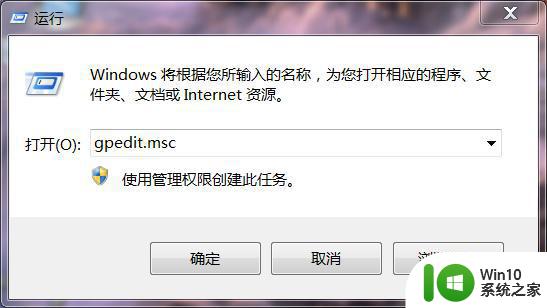
2、在打开的本地组策略编辑器窗口,我们找到:用户配置 - 管理模板;
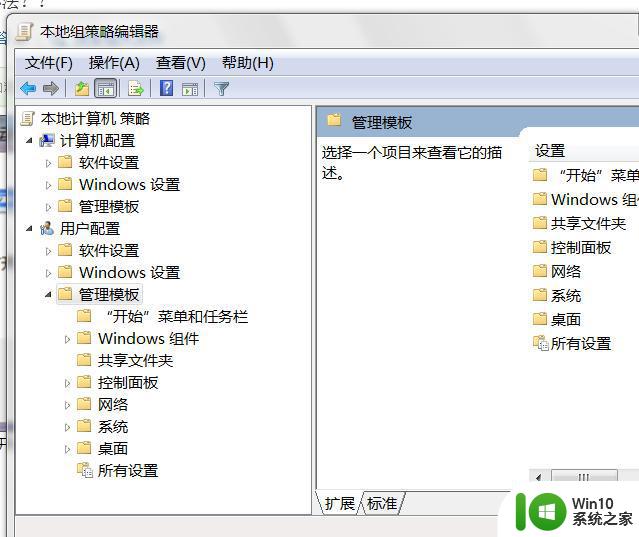
3、在管理模板展开项中找到:系统并展开;在系统的展开项中,我们找到:驱动程序安装,并左键单击:驱动程序安装;
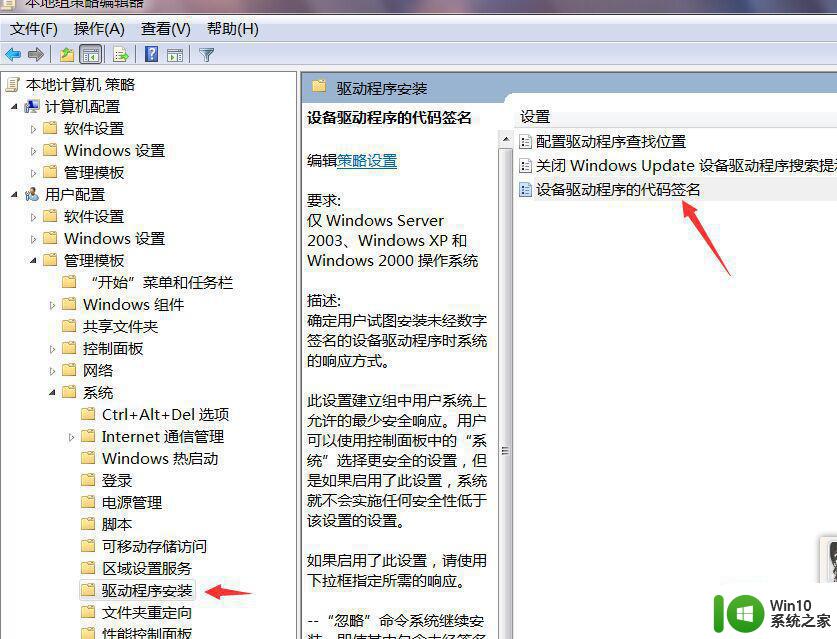
4、在驱动程序安装对应的右侧窗口,我们找到:设备驱动的代码签名,并左键双击:设备驱动的代码签名;
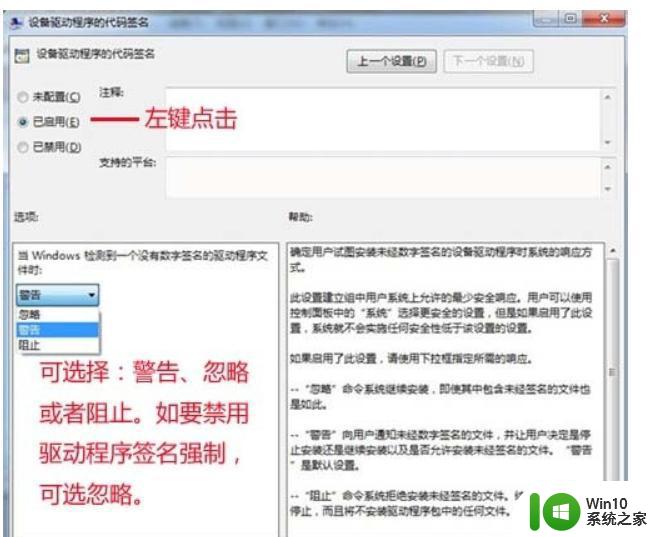
5、在打开的设备驱动的代码签名窗口,我们选择:已启用,在选项的下拉框中,有:警告、阻止、忽略供选择。
警告:向用户通知未经数字签名的文件,并让用户决定是停止安装还是继续安装以及是否允许安装未经数字签名的文件。
阻止:命令系统拒绝安装未经数字签名的文件。
忽略:命令系统继续安装(包括安装未经数字签名的文件)。
以上就是win732位关闭数字签名的方法,有想把数字签名给禁用了,可以查看上面的步骤来禁用。
win732如何禁用数字签名 关闭数字签名方法win732相关教程
- win7数字签名怎么禁用 win7关闭驱动强制验证数字签名方法
- win7电脑禁用数字签名设置方法 怎么关闭数字签名win7
- win7怎么关闭强制数字签名 win7禁用数字签名方法
- windows7如何禁用数字签名 如何禁用数字签名win7
- win7驱动数字签名如何关闭 如何关闭Win7驱动签名验证
- win7怎么永久取消驱动数字签名 win7系统禁用驱动数字签名的方法
- win7无法验证数字签名进入bios怎么解决 win7数字签名验证失败如何进入bios
- win7打完补丁后windows无法验证此文件的数字签名的处理方法 win7打完补丁后无法验证数字签名怎么办
- 暗夜精灵装win7无法验证此文件的数字签名怎么恢复 如何解决暗夜精灵装win7无法验证文件数字签名的问题
- 华硕主板win7无法验证此文件的数字签名怎么办 华硕主板win7无法验证数字签名解决方法
- win7开机提示windows无法验证文件的数字签名解决方法 win7开机提示windows无法验证文件的数字签名怎么办
- 彻底解决装win7无法验证数字签名方法 win7数字签名验证失败解决方法
- window7电脑开机stop:c000021a{fata systemerror}蓝屏修复方法 Windows7电脑开机蓝屏stop c000021a错误修复方法
- win7访问共享文件夹记不住凭据如何解决 Windows 7 记住网络共享文件夹凭据设置方法
- win7重启提示Press Ctrl+Alt+Del to restart怎么办 Win7重启提示按下Ctrl Alt Del无法进入系统怎么办
- 笔记本win7无线适配器或访问点有问题解决方法 笔记本win7无线适配器无法连接网络解决方法
win7系统教程推荐
- 1 win7访问共享文件夹记不住凭据如何解决 Windows 7 记住网络共享文件夹凭据设置方法
- 2 笔记本win7无线适配器或访问点有问题解决方法 笔记本win7无线适配器无法连接网络解决方法
- 3 win7系统怎么取消开机密码?win7开机密码怎么取消 win7系统如何取消开机密码
- 4 win7 32位系统快速清理开始菜单中的程序使用记录的方法 如何清理win7 32位系统开始菜单中的程序使用记录
- 5 win7自动修复无法修复你的电脑的具体处理方法 win7自动修复无法修复的原因和解决方法
- 6 电脑显示屏不亮但是主机已开机win7如何修复 电脑显示屏黑屏但主机已开机怎么办win7
- 7 win7系统新建卷提示无法在此分配空间中创建新建卷如何修复 win7系统新建卷无法分配空间如何解决
- 8 一个意外的错误使你无法复制该文件win7的解决方案 win7文件复制失败怎么办
- 9 win7系统连接蓝牙耳机没声音怎么修复 win7系统连接蓝牙耳机无声音问题解决方法
- 10 win7系统键盘wasd和方向键调换了怎么办 win7系统键盘wasd和方向键调换后无法恢复
win7系统推荐
- 1 风林火山ghost win7 64位标准精简版v2023.12
- 2 电脑公司ghost win7 64位纯净免激活版v2023.12
- 3 电脑公司ghost win7 sp1 32位中文旗舰版下载v2023.12
- 4 电脑公司ghost windows7 sp1 64位官方专业版下载v2023.12
- 5 电脑公司win7免激活旗舰版64位v2023.12
- 6 系统之家ghost win7 32位稳定精简版v2023.12
- 7 技术员联盟ghost win7 sp1 64位纯净专业版v2023.12
- 8 绿茶ghost win7 64位快速完整版v2023.12
- 9 番茄花园ghost win7 sp1 32位旗舰装机版v2023.12
- 10 萝卜家园ghost win7 64位精简最终版v2023.12